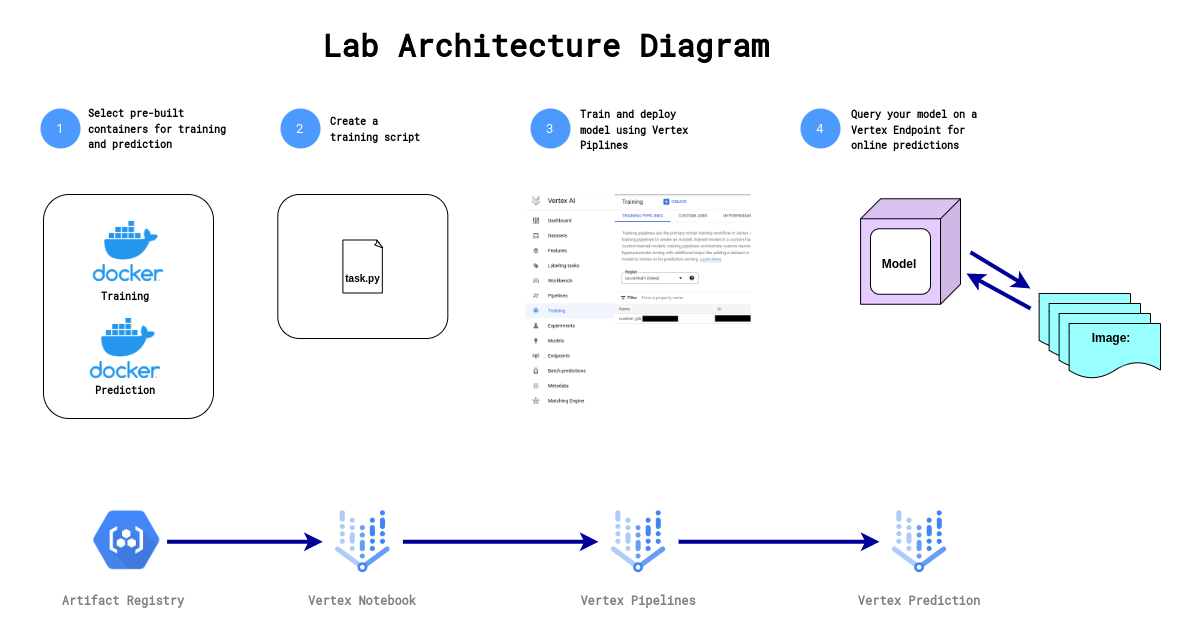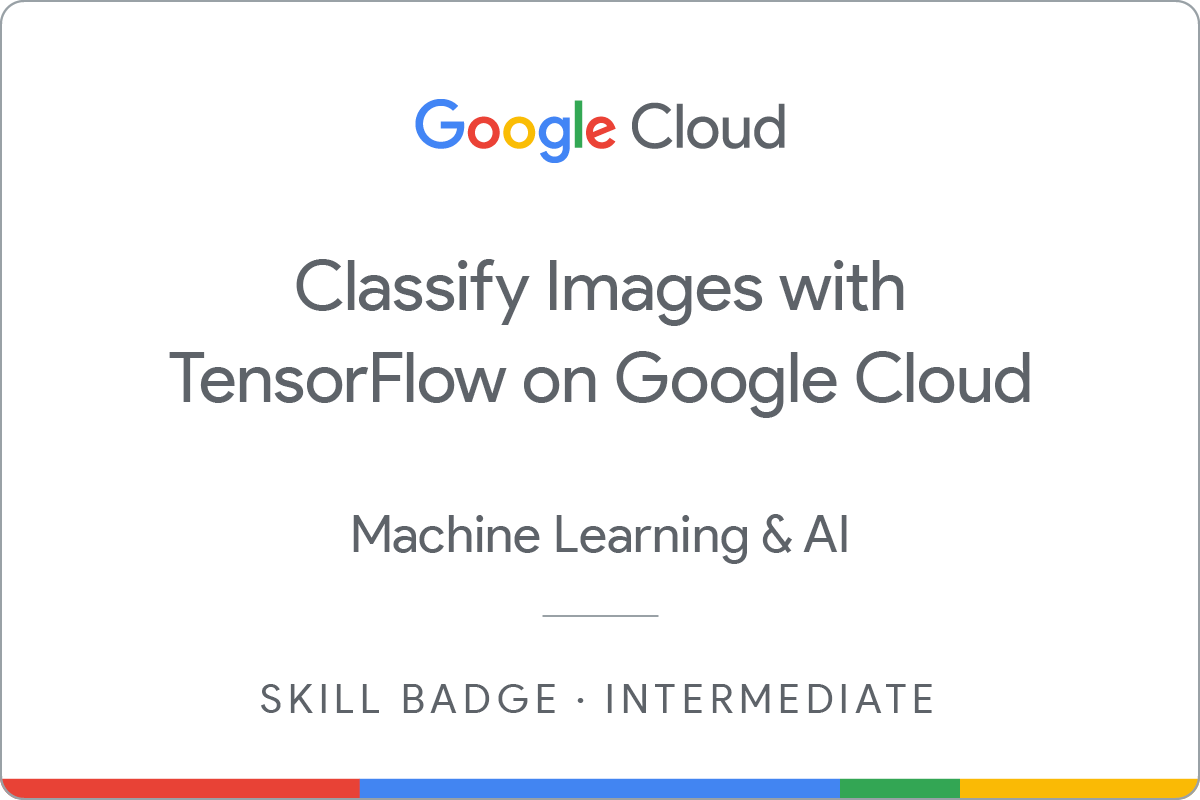GSP398

Übersicht
In einem Challenge-Lab geht es um ein bestimmtes Szenario mit mehreren Aufgaben. Anders als bei einem normalen Lab erhalten Sie jedoch keine Schritt-für-Schritt-Anleitung, sondern nutzen die in den Labs des jeweiligen Kurses erlernten Fähigkeiten, um die Aufgaben selbst zu lösen. Ihre Lösungen werden automatisch bewertet. Die erzielten Punkte finden Sie rechts oben auf dieser Seite.
In Challenge-Labs werden keine neuen Grundlagen zu Google Cloud vermittelt. Sie sollen dabei Ihr Wissen erweitern und es wird erwartet, dass Sie beispielsweise Standardwerte ändern und Fehlermeldungen lesen und recherchieren, um Ihre eigenen Fehler zu beheben.
Die volle Punktzahl erreichen Sie nur, wenn Sie alle Aufgaben innerhalb der vorgegebenen Zeit lösen.
Dieses Lab wird Teilnehmern empfohlen, die sich für den Kurs Bilder mit TensorFlow in Google Cloud klassifizieren angemeldet haben. Sind Sie bereit?
Themen:
- Script schreiben, um ein CNN für die Bildklassifikation zu trainieren, und das trainierte Modell im angegebenen Verzeichnis speichern
- Trainingsscript mit einem benutzerdefinierten Vertex AI-Trainingsjob ausführen
- Trainiertes Modell an einem Online-Vorhersageendpunkt in Vertex AI bereitstellen
- Eine Onlinevorhersage anfordern und das Ergebnis ansehen
Einrichtung und Anforderungen
Vor dem Klick auf „Start Lab“ (Lab starten)
Lesen Sie diese Anleitung. Labs sind zeitlich begrenzt und können nicht pausiert werden. Der Timer beginnt zu laufen, wenn Sie auf Lab starten klicken, und zeigt Ihnen, wie lange Google Cloud-Ressourcen für das Lab verfügbar sind.
In diesem praxisorientierten Lab können Sie die Lab-Aktivitäten in einer echten Cloud-Umgebung durchführen – nicht in einer Simulations- oder Demo-Umgebung. Dazu erhalten Sie neue, temporäre Anmeldedaten, mit denen Sie für die Dauer des Labs auf Google Cloud zugreifen können.
Für dieses Lab benötigen Sie Folgendes:
- Einen Standardbrowser (empfohlen wird Chrome)
Hinweis: Nutzen Sie den privaten oder Inkognitomodus (empfohlen), um dieses Lab durchzuführen. So wird verhindert, dass es zu Konflikten zwischen Ihrem persönlichen Konto und dem Teilnehmerkonto kommt und zusätzliche Gebühren für Ihr persönliches Konto erhoben werden.
- Zeit für die Durchführung des Labs – denken Sie daran, dass Sie ein begonnenes Lab nicht unterbrechen können.
Hinweis: Verwenden Sie für dieses Lab nur das Teilnehmerkonto. Wenn Sie ein anderes Google Cloud-Konto verwenden, fallen dafür möglicherweise Kosten an.
Lab starten und bei der Google Cloud Console anmelden
-
Klicken Sie auf Lab starten. Wenn Sie für das Lab bezahlen müssen, wird ein Dialogfeld geöffnet, in dem Sie Ihre Zahlungsmethode auswählen können.
Auf der linken Seite befindet sich der Bereich „Details zum Lab“ mit diesen Informationen:
- Schaltfläche „Google Cloud Console öffnen“
- Restzeit
- Temporäre Anmeldedaten für das Lab
- Ggf. weitere Informationen für dieses Lab
-
Klicken Sie auf Google Cloud Console öffnen (oder klicken Sie mit der rechten Maustaste und wählen Sie Link in Inkognitofenster öffnen aus, wenn Sie Chrome verwenden).
Im Lab werden Ressourcen aktiviert. Anschließend wird ein weiterer Tab mit der Seite „Anmelden“ geöffnet.
Tipp: Ordnen Sie die Tabs nebeneinander in separaten Fenstern an.
Hinweis: Wird das Dialogfeld Konto auswählen angezeigt, klicken Sie auf Anderes Konto verwenden.
-
Kopieren Sie bei Bedarf den folgenden Nutzernamen und fügen Sie ihn in das Dialogfeld Anmelden ein.
{{{user_0.username | "Username"}}}
Sie finden den Nutzernamen auch im Bereich „Details zum Lab“.
-
Klicken Sie auf Weiter.
-
Kopieren Sie das folgende Passwort und fügen Sie es in das Dialogfeld Willkommen ein.
{{{user_0.password | "Password"}}}
Sie finden das Passwort auch im Bereich „Details zum Lab“.
-
Klicken Sie auf Weiter.
Wichtig: Sie müssen die für das Lab bereitgestellten Anmeldedaten verwenden. Nutzen Sie nicht die Anmeldedaten Ihres Google Cloud-Kontos.
Hinweis: Wenn Sie Ihr eigenes Google Cloud-Konto für dieses Lab nutzen, können zusätzliche Kosten anfallen.
-
Klicken Sie sich durch die nachfolgenden Seiten:
- Akzeptieren Sie die Nutzungsbedingungen.
- Fügen Sie keine Wiederherstellungsoptionen oder Zwei-Faktor-Authentifizierung hinzu (da dies nur ein temporäres Konto ist).
- Melden Sie sich nicht für kostenlose Testversionen an.
Nach wenigen Augenblicken wird die Google Cloud Console in diesem Tab geöffnet.
Hinweis: Wenn Sie auf Google Cloud-Produkte und ‑Dienste zugreifen möchten, klicken Sie auf das Navigationsmenü oder geben Sie den Namen des Produkts oder Dienstes in das Feld Suchen ein.

Cloud Shell aktivieren
Cloud Shell ist eine virtuelle Maschine, auf der Entwicklertools installiert sind. Sie bietet ein Basisverzeichnis mit 5 GB nichtflüchtigem Speicher und läuft auf Google Cloud. Mit Cloud Shell erhalten Sie Befehlszeilenzugriff auf Ihre Google Cloud-Ressourcen.
-
Klicken Sie oben in der Google Cloud Console auf Cloud Shell aktivieren  .
.
-
Klicken Sie sich durch die folgenden Fenster:
- Fahren Sie mit dem Informationsfenster zu Cloud Shell fort.
- Autorisieren Sie Cloud Shell, Ihre Anmeldedaten für Google Cloud API-Aufrufe zu verwenden.
Wenn eine Verbindung besteht, sind Sie bereits authentifiziert und das Projekt ist auf Project_ID, eingestellt. Die Ausgabe enthält eine Zeile, in der die Project_ID für diese Sitzung angegeben ist:
Ihr Cloud-Projekt in dieser Sitzung ist festgelegt als {{{project_0.project_id | "PROJECT_ID"}}}
gcloud ist das Befehlszeilentool für Google Cloud. Das Tool ist in Cloud Shell vorinstalliert und unterstützt die Tab-Vervollständigung.
- (Optional) Sie können den aktiven Kontonamen mit diesem Befehl auflisten:
gcloud auth list
- Klicken Sie auf Autorisieren.
Ausgabe:
ACTIVE: *
ACCOUNT: {{{user_0.username | "ACCOUNT"}}}
Um das aktive Konto festzulegen, führen Sie diesen Befehl aus:
$ gcloud config set account `ACCOUNT`
- (Optional) Sie können die Projekt-ID mit diesem Befehl auflisten:
gcloud config list project
Ausgabe:
[core]
project = {{{project_0.project_id | "PROJECT_ID"}}}
Hinweis: Die vollständige Dokumentation für gcloud finden Sie in Google Cloud in der Übersicht zur gcloud CLI.
Google Cloud-Dienste aktivieren
- Aktivieren Sie in Cloud Shell über
gcloud die für dieses Lab verwendeten Dienste:
gcloud services enable \
compute.googleapis.com \
monitoring.googleapis.com \
logging.googleapis.com \
notebooks.googleapis.com \
aiplatform.googleapis.com \
artifactregistry.googleapis.com \
container.googleapis.com
Damit können Sie Modelltrainings-, Bereitstellungs- und Erläuterungsjobs mit Vertex AI ausführen.
Klicken Sie auf Fortschritt prüfen. Google Cloud-Dienste aktivieren
Das Szenario
Sie wurden vor Kurzem als Machine Learning Engineer eingestellt und sind jetzt Teil eines Teams, das Apps für optische Zeichenerkennung entwickelt. Ihr Vorgesetzter hat Sie gebeten, ein Machine-Learning-Modell zum Erkennen japanischer Hiragana-Schriftzeichen zu erstellen. Die Herausforderung besteht darin, dass Sie nur sechs Wochen Zeit haben, um ein Modell mit einer Accuracy von mehr als 90 % zu liefern, das eine Verbesserung gegenüber einer vorhandenen Bootstrapping-Lösung darstellt. Eine explorative Analyse des Data Warehouse Ihres Start-ups hat außerdem ergeben, dass Ihnen nur ein kleines Dataset mit 60.000 Bildern von Schriftzeichen zur Verfügung steht, um eine leistungsstärkere Lösung zu entwickeln.
Sie führen das Training und die Bereitstellung eines CNN-Klassifikators für Onlinevorhersagen auf der Google Cloud-Plattform Vertex AI durch, um mit einer begrenzten Datenmenge schnell ein leistungsstarkes Machine-Learning-Modell zu entwickeln und bereitzustellen. Vertex AI ist die Machine-Learning-Entwicklungsplattform der nächsten Generation von Google Cloud. Hier stehen Ihnen aktuelle vorkonfigurierte ML-Komponenten zur Verfügung, mit denen Sie die Entwicklungsproduktivität deutlich steigern, Workflows und die Entscheidungsfindung anhand Ihrer Daten skalieren und die Wertschöpfung beschleunigen können.
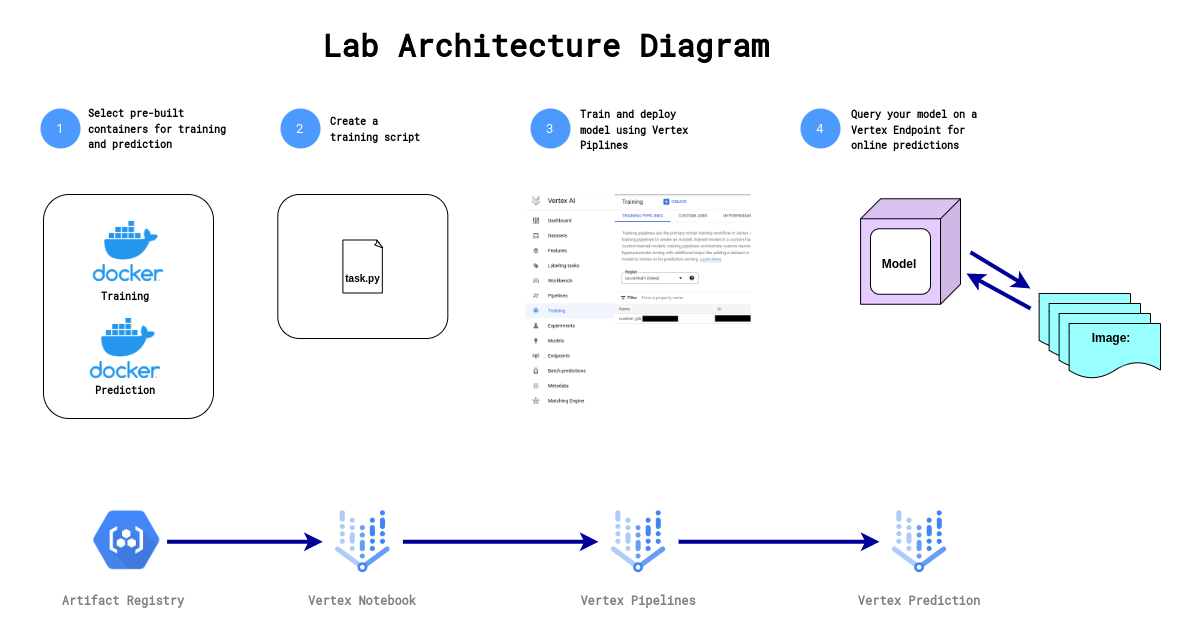
Zuerst durchlaufen Sie einen typischen experimentellen Workflow, in dem Sie ein Script zum Trainieren Ihres benutzerdefinierten CNN-Modells mit tf.keras-Klassifizierungsschichten schreiben. Dann senden Sie den Modellcode an einen benutzerdefinierten Trainingsjob und führen diesen mit vorkonfigurierten Docker-Containern aus, die von Vertex AI für Training und Vorhersage bereitgestellt werden. Zum Schluss stellen Sie das Modell an einem Endpunkt bereit, um es für Vorhersagen zu nutzen.
Aufgabe 1: Vertex-Notebook-Instanz erstellen
-
Gehen Sie zu Vertex AI > Workbench > Nutzerverwaltete Notebooks.
-
Erstellen Sie eine Notebook-Instanz. Wählen Sie TensorFlow Enterprise 2.11 Ohne GPUs aus. Geben Sie dem Notebook den Namen cnn-challenge und lassen Sie die Standardkonfiguration unverändert.
-
Wählen Sie die Region und die Zone aus.
-
Klicken Sie neben dem Namen der für Sie bereitgestellten Vertex-Notebook-Instanz auf JUPYTERLAB ÖFFNEN. Es kann einige Minuten dauern, bis die Option JUPYTERLAB ÖFFNEN angezeigt wird.
Klicken Sie auf Fortschritt prüfen. Vertex AI-Notebook-Instanz erstellen
Aufgabe 2: Notebook für das Challenge-Lab herunterladen
-
Klicken Sie in Ihrem Notebook auf Terminal.
-
Klonen Sie das Repository:
git clone https://github.com/GoogleCloudPlatform/training-data-analyst
Klicken Sie auf Fortschritt prüfen. Notebook für das Challenge-Lab herunterladen
-
Wechseln Sie zum Ordner training-data-analyst/self-paced-labs/learning-tensorflow/cnn-challenge-lab/.
-
Öffnen Sie die Notebookdatei cnn-challenge-lab.ipynb.
-
Legen Sie im Abschnitt Einrichtung die Variablen PROJECT_ID und GCS_BUCKET fest.
Klicken Sie auf Fortschritt prüfen. Cloud Storage-Bucket erstellen
Aufgabe 3: Trainingsscript erstellen
In diesem Abschnitt vervollständigen Sie das Trainingsscript task.py mit TensorFlow.
TensorFlow-CNN-Klassifikator erstellen
-
Füllen Sie den Abschnitt #TODO aus, um die letzte Ebene für die Modellerstellung hinzuzufügen.
-
Füllen Sie den Abschnitt #TODO aus, um das Modell zu speichern. Sie sollten es unter der Umgebungsvariablen AIP_MODEL_DIR speichern.
Klicken Sie auf Fortschritt prüfen. Trainingsscript erstellen
Aufgabe 4: Modell trainieren
Benutzerdefinierten Trainingsjob in Vertex AI definieren
- Füllen Sie den Abschnitt
#TODO aus, um einen benutzerdefinierten Trainingsjob in Vertex AI zu erstellen. Die Dokumentation dazu finden Sie hier.
Tipp: Legen Sie die Parameter script_path, container_uri und model_serving_container_image_uri fest.
Modell mit Vertex AI-Pipelines trainieren
- Füllen Sie den Abschnitt
#TODO aus, um die oben festgelegte benutzerdefinierte Trainingsjobfunktion auszuführen. Die Dokumentation dazu finden Sie hier.
Tipp: Legen Sie die Parameter args und machine_type fest.
Hinweis: Das Trainieren des Modells kann 8–10 Minuten dauern.
Klicken Sie auf Fortschritt prüfen. Modell mit Vertex AI trainieren
Aufgabe 5: Modell an einem Online-Vorhersageendpunkt in Vertex AI bereitstellen
- Füllen Sie den Abschnitt
#TODO aus, um das Modell an einem Endpunkt bereitzustellen. Die Dokumentation dazu finden Sie hier.
Tipp: Legen Sie die Parameter traffic_split, machine_type, min_replica_count und max_replica_count fest.
Hinweis: Das Bereitstellen des Modells kann 10–15 Minuten dauern.
Klicken Sie auf Fortschritt prüfen. Modell bereitstellen
Aufgabe 6: An einem Online-Vorhersageendpunkt in Vertex AI bereitgestelltes Modell abfragen
- Füllen Sie den Abschnitt
#TODO aus, um mit dem Vertex-Endpunkt Onlinevorhersagen zu erstellen. Die Dokumentation dazu finden Sie hier.
Endpunkt erfolgreich abgefragt
Glückwunsch!
Sie haben einen Workflow zum Trainieren und Bereitstellen eines Modells mit Vertex AI in Google Cloud erstellt. Zuerst haben Sie ein Script zum Erstellen, Trainieren und Evaluieren eines Convolutional Neural Network für die Bildklassifizierung in einem Vertex-Notebook geschrieben. Dann haben Sie das Script dazu verwendet, das Modell mit einem benutzerdefinierten Trainingsjob in Vertex AI von Google Cloud zu trainieren. Zum Schluss haben Sie den Modellcontainer an einem Vertex-Endpunkt bereitgestellt, von dem Sie Onlinevorhersagen abgefragt haben.
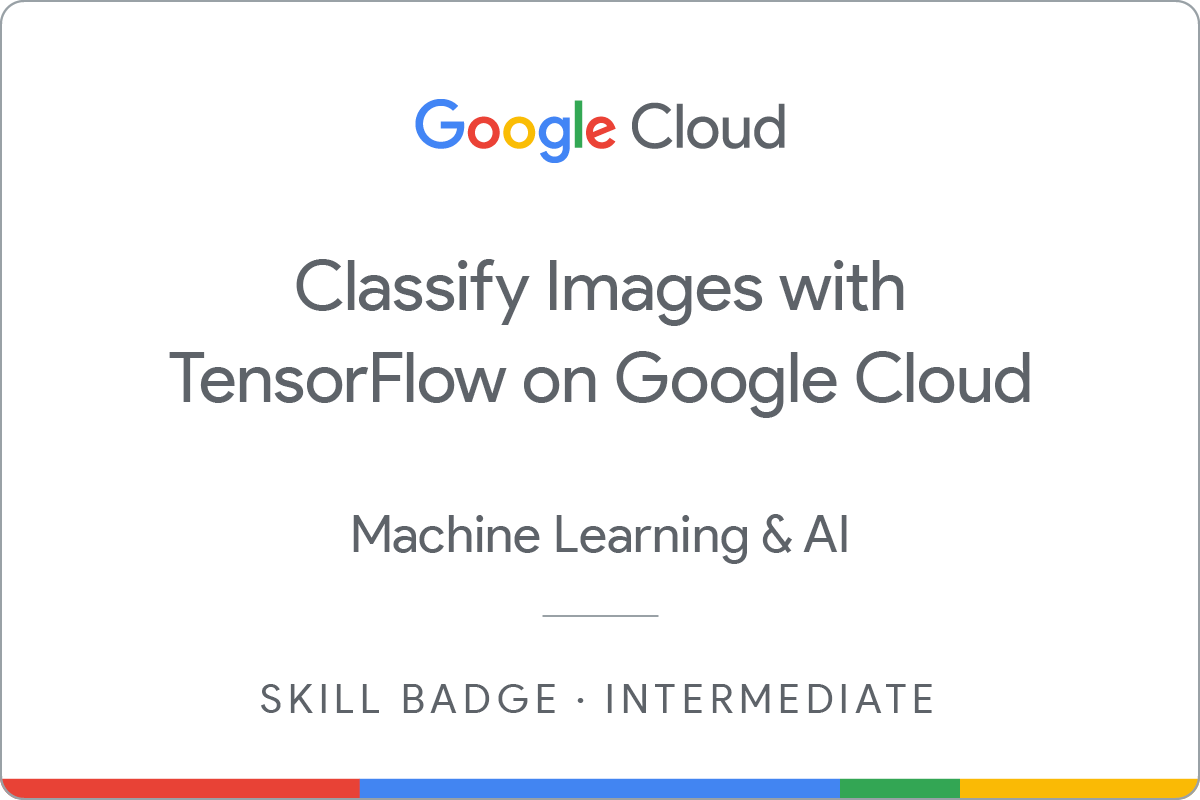
Google Cloud-Schulungen und -Zertifizierungen
In unseren Schulungen erfahren Sie alles zum optimalen Einsatz unserer Google Cloud-Technologien und können sich entsprechend zertifizieren lassen. Unsere Kurse vermitteln technische Fähigkeiten und Best Practices, damit Sie möglichst schnell mit Google Cloud loslegen und Ihr Wissen fortlaufend erweitern können. Wir bieten On-Demand-, Präsenz- und virtuelle Schulungen für Anfänger wie Fortgeschrittene an, die Sie individuell in Ihrem eigenen Zeitplan absolvieren können. Mit unseren Zertifizierungen weisen Sie nach, dass Sie Experte im Bereich Google Cloud-Technologien sind.
Anleitung zuletzt am 3. Mai 2024 aktualisiert
Lab zuletzt am 19. April 2024 getestet
© 2025 Google LLC. Alle Rechte vorbehalten. Google und das Google-Logo sind Marken von Google LLC. Alle anderen Unternehmens- und Produktnamen können Marken der jeweils mit ihnen verbundenen Unternehmen sein.



 .
.